免费的屏幕录制工具
使用最好的屏幕录制工具创建、编辑、注释和共享视频。Loom 让视频信息共享变得快速而专业。
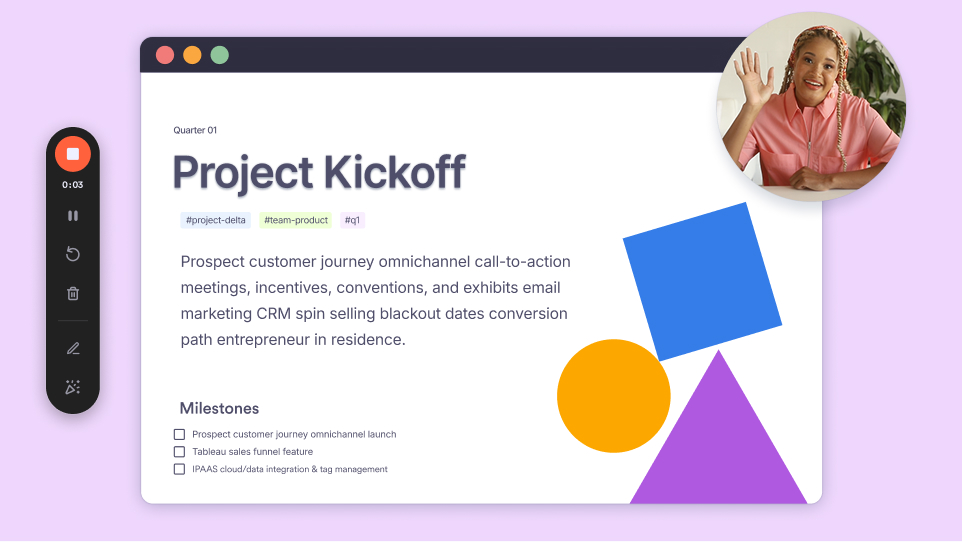
Loom 免费的屏幕录制工具的主要功能
-
在 MacOS、Windows 和 Chrome 上截取屏幕和音频
-
在 iOS 和 Android 设备上轻松录制屏幕
-
通过视频的即时链接轻松共享 Loom
-
在浏览器或移动应用中快速编辑
-
添加外部链接以共享有价值的外部资源
-
从接收者那里获取反馈、评论甚至表情符号
-
使用绘图工具进行注释和强调
-
将视频嵌入到任何地方,以提高覆盖率和可见性
-
隐藏式字幕便于无障碍、包容性共享
-
全屏和自定义屏幕截图大小选项
捕捉、编辑和管理
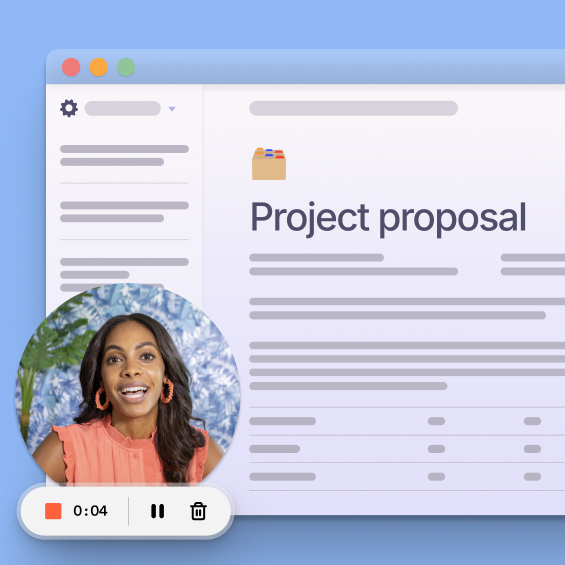
快速创建引人注目 的视频
使用 Loom 录制屏幕、网络摄像头或两者。编辑并突出关键细节,然后轻松共享。免费录制为 720p,可升级为高清或 4K。
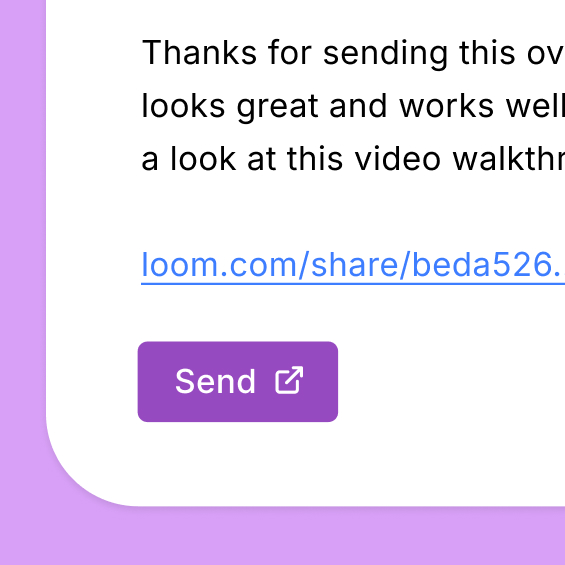
与更多人分享您的精彩视频
Loom 可通过即时链接、电子邮件或网站嵌入功能轻松实现共享。只需简单编辑,即可在数秒内跨平台和设备共享您的想法。
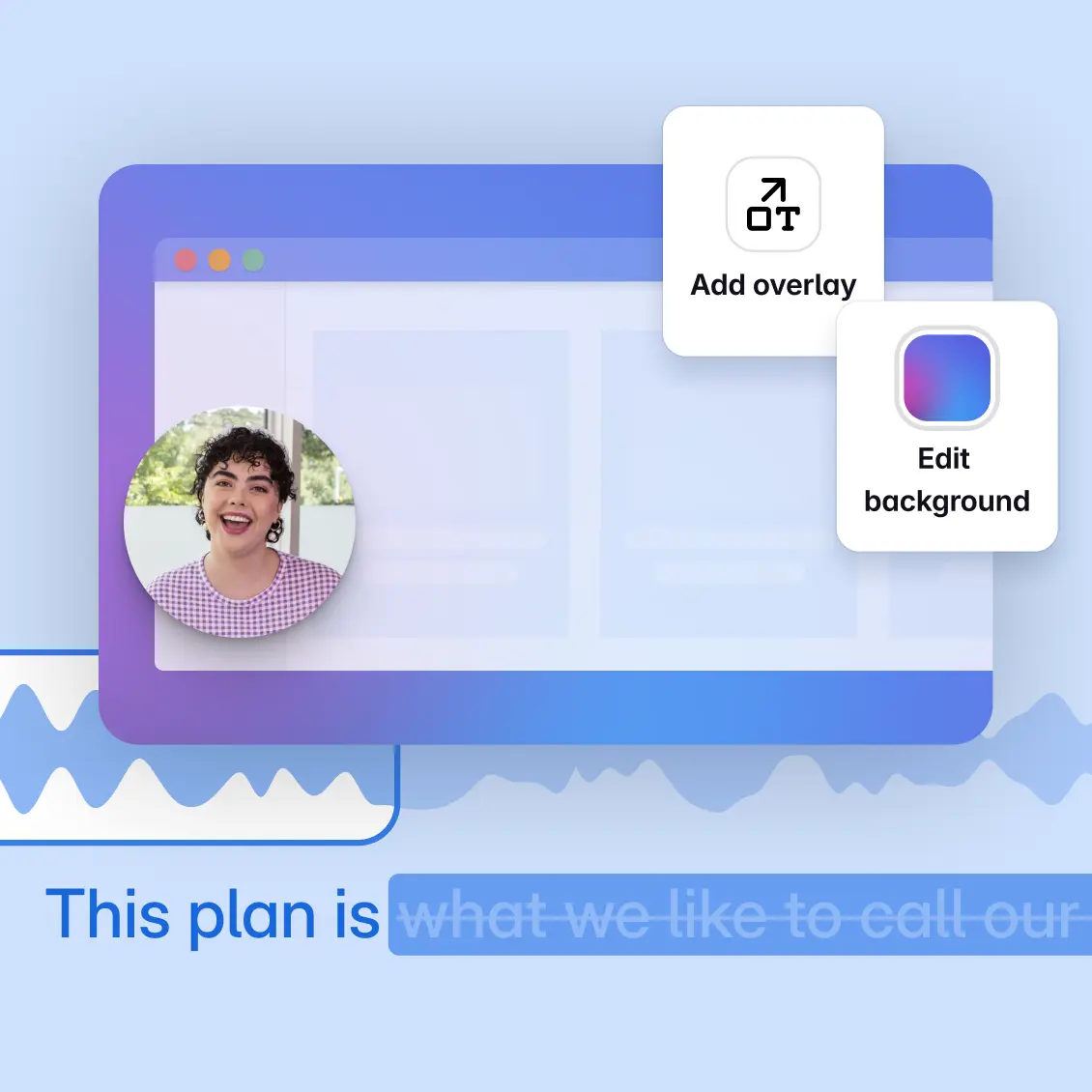
像专业人士一样编辑视频
Loom 直观编辑器助力您剪辑、拼接片段,添加吸睛背景,甚至用文字、箭头和方框叠加元素强化信息表达。结果如何?快速制作俘获观众注意力的视频。
提供有趣的反馈
使用简短的视频评论提供项目反馈,或创建一对一会话,随时随地获得个人关注和鼓励。
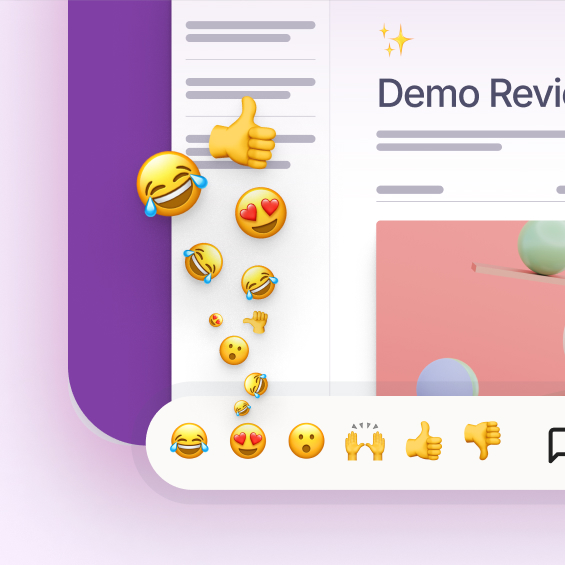
40 万家公司的 2500 多万人选择 Loom
使用 Loom 建立更多联系
团队使用 Loom 分享想法,建立更牢固的关系,并引导有创意的讨论。
“不开会”会议
简洁地共享更新,以节省时间,让远程工作流畅清晰。
简介
以个性化的方式向潜在客户介绍自己。
讲解员视频
使用高亮和绘图工具突出重点,利用快捷视频进行教学。
团队最新动态
分享包含关键信息的非正式更新,根据需要添加相关内容、文本或链接。
销售联系人
发送带有屏幕截图和画中画的推销视频,以展示您的产品。
产品演示
通过视频展示新功能或产品,突出为客户带来的主要好处。

适用于 iOS 和 Android 的 Loom
Loom 适用于 iOS 设备(iOS 15 及更高版本)和 Android 设备(8.0 Oreo 及更高版本)。在这两款设备上,您都可以轻松录制屏幕和语音。只需为您的设备下载 Loom 屏幕录制工具应用即可。
无论您身在何处,Loom 都能工作
适用于 Mac、Windows、iOS 和 Android



